Vložení průzkumu na webovou stránku
Průzkum můžete vložit na webovou stránku vložením kódu průzkumu do zdrojového kódu webové stránky. Pro svůj průzkum si můžete vybrat jeden z následujících stylů vložení:
Inline: Zobrazuje průzkum staticky na webové stránce.
Vyskakovací okno: Zobrazí průzkum ve vyskakovacím okně na základě akce respondenta.
Tlačítko: Zobrazí průzkum, když je vybráno tlačítko. Ve výchozím nastavení je název tlačítka Poskytnout zpětnou vazbu.
Poznámka:
Při vkládání průzkumu na webovou stránku zkontrolujte, že je možnost Odpovídat mohou jen lidé v mé organizaci v nastavení distribuce průzkumu vypnutá.
Pokud jste vytvořili proměnné, použijí se k zachycení informací vašeho respondenta a kontextu, ve kterém byla odpověď poskytnuta, a uložení těchto dat do odpovědi průzkumu. V případě potřeby můžete také vytvořit nové proměnné. Pokud příslušné hodnoty nejsou předány do proměnných v kódu pro vložení, použijí se výchozí hodnoty.
Hodnoty proměnných v odpovědi jsou zobrazeny na kartě Přizpůsobená data v odpovědi na dotazník.
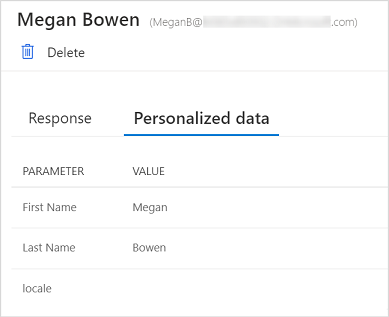
Chcete-li vložit svůj průzkum
Otevřete průzkum, který chcete vložit, a přejděte na kartu Odeslat.
Vyberte Vložit kód.
V sekci Zvolte formát vložení vyberte jednu z následujících možností:
Na řádku
Místní okno
Tlačítko
Volitelně v sekci Přidat proměnné vyberte Nová proměnná pro vytvoření nové proměnné.
Kód pro vložení se vygeneruje v souladu s vybranými možnostmi.
Vyberte Kopírovat a vložte kód vložení do webové stránky pro vložení vašeho průzkumu. Poté musíte aktualizovat zdrojový kód webové stránky, aby se na webové stránce zobrazil průzkum. Informace o aktualizaci zdrojového kódu naleznete v tématu Aktualizujte zdrojový kód webové stránky.
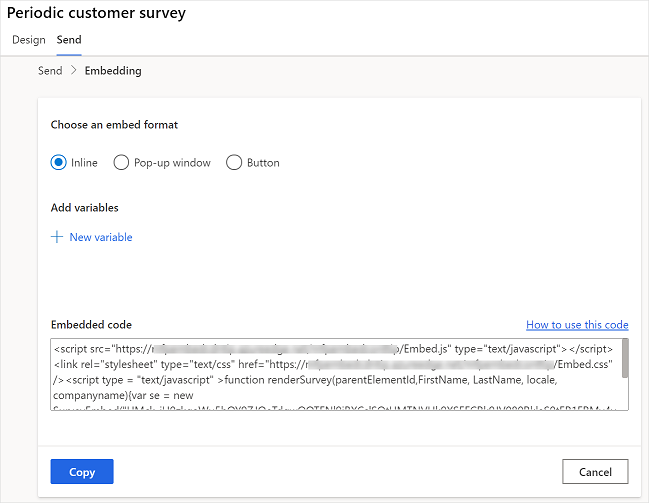
Aktualizujte zdrojový kód webové stránky
Po vygenerování kódu pro vložení ho musíte přidat do zdrojového kódu své webové stránky a vytvořit metodu, která volá funkci renderSurvey k vykreslení průzkumu na webové stránce. Musíte zajistit, aby hodnoty funkce renderSurvey byly předány ve stejném pořadí jako proměnné průzkumu definované ve funkci renderSurvey v kódu pro vložení.
Pro průzkum na řádku musí být kontejner div s ID surveyDiv definován pro průzkum, který má být zobrazen. Minimální šířka a výška nadřazeného kontejneru div musí být 350 pixelů a 480 pixelů.
Scénář pro vložení průzkumu na řádku
Řekněme, že jste vytvořili průzkum se dvěma dalšími proměnnými průzkumu (E-mail a PageTitle). Chcete vložit průzkum jako vložený do své webové stránky a načíst průzkum, jakmile se stránka načte. Kód pro vložení se vygeneruje následovně:
<script src="https://www.contoso.com/Embed.js" type="text/javascript"></script><link rel="stylesheet" type="text/css" href="https://www.contoso.com/Embed.css" />
<script type = "text/javascript" >function renderSurvey(parentElementId, FirstName, LastName, Email, PageTitle)
{var se = new SurveyEmbed("JtSG9ha000000000020pTSB1AovM_5u8bQH1UQjlNQjZRWV0000000000","https://www.contoso.com/");
var context = {"FirstName": FirstName,"LastName": LastName,"Email": Email,"PageTitle": PageTitle,};
se.renderInline(parentElementId, context);}</script>
V předchozím kódu pro vložení funkce renderSurvey obsahuje parametr parentElementId vedle proměnných průzkumu. Parametr parentElementId přijímá ID kontejneru div, když je volán.
Musíte vytvořit kontejner div s ID surveyDiv na webové stránce, kde chcete zobrazit průzkum. Tento kontejner div zobrazí průzkum staticky v určené oblasti na webové stránce. Protože chcete načíst přehled při načtení stránky, vytvořte metodu následujícím způsobem:
<script>
window.addEventListener('load', function () {
renderSurvey("surveyDiv", "Bert", "Hair", "bert.hair@contoso.com", "Product Overview");
}, false);
</script>
Předchozí metoda volá funkci renderSurvey a odpovídajícím způsobem předává požadované hodnoty. V této metodě jsou předávány statické informace o uživateli, ale můžete poskytnout funkci, která načítá podrobnosti o přihlášených uživatelích.
Poznámka:
Výše zobrazené fragmenty kódu jsou uvedeny jako příklad. Musíte vygenerovat samotný kód pro vložení ze služby Customer Voice a vytvořit metody podle vašich požadavků.
Viz také
Práce s nastavením distribuce průzkumu
Odešlete průzkum pomocí vestavěného nástroje pro vytváření e-mailů
Pošlete průzkum pomocí Power Automate
Pošlete odkaz na průzkum ostatním
Odešlete dotazník pomocí QR kódu